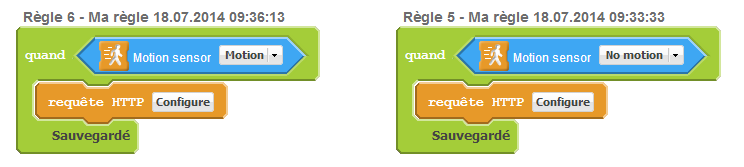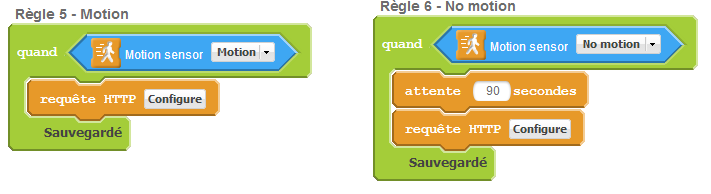Configurer une caméra IP WANSCAM sur Zipabox
Ce tutoriel est adapté à toutes les caméras WANSCAM de la série JW et HW (JW0003, JW0010, JW0011 et JW0019) et HW (HW0024, HW0028, HW0033 et HW0038).
- Guide d'installation des caméras IP WANSCAM
- Pour plus de renseignements sur les API wanscam : API des caméras Wanscam
INSTALLATION
Accédez au centre de contrôle Zipato puis au panneau "Caméras" :
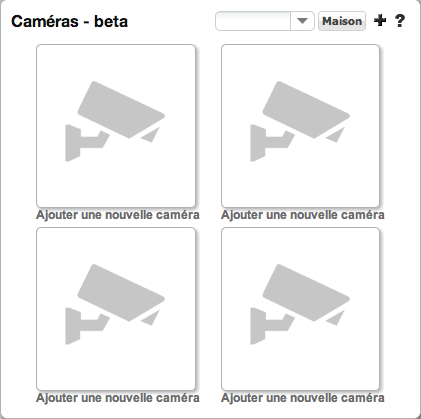
Cliquez sur "ajouter une nouvelle caméra", le box va rechercher automatiquement les périphériques connectés sur le reseau, si l'IP de votre caméra n'est pas listée, entrez manuellement l'adresse (avec le port) :

Cliquez sur "Ajouter", retournez au panneau "Caméras" de la Zipabox et accédez à la page de configuration de la caméra à l'aide de cette icône : ![]()
Utilisez les paramètres suivants :
![]()
Donnez un nom à votre caméra
![]()
Dans la liste choisissez "FOSCAM FI8918W"
![]()
Entrez votre nom d'utilisateur, par défaut : admin
![]()
Laissez cette case vide sauf si vous avez changé le mot de passe par défaut
![]()
Après /videostream.cgi, rajoutez cette ligne : ?user=admin&pwd=
![]()
Après /snapshot.cgi, rajoutez cette ligne : ?user=admin&pwd=
Pour finir : ![]()
Vous ne verrez pas non plus la prévisualisation du flux vidéo sur le panneau "caméra", ici s'affichera la dernière capture d'écran envoyée vers le serveur FTP de Zipato. Pour voir la vidéo cliquez sur ![]()
Les caméras Wanscam créent un dossier contenant les captures d'écran avec comme nom la date du jour et le placent ensuite dans le dossier alarme du serveur FTP. L'interface scannant le dossier alarme et non pas le dossier créé par la caméra, la fonction est pour le moment inutilisable avec les caméras Wanscam, cependant il est possible d'activer le mode alarme et de recevoir par mail les captures d'ecran et c'est justement l'objet du prochain chapitre.
CREATION D'UNE SCENE AVEC DETECTEUR DE PRESENCE
Si vous possédez un Fibaro FGMS "Motion Sensor" ou un autre détecteur de mouvement, il est possible d’orienter la caméra en cas de détection de présence.
Par exemple, si votre caméra surveille votre salon et que le "Motion Sensor" surveille la cuisine, la caméra peut, sur détection de mouvements du FGMS, se positionner toute seule pour voir ce qui ce passe dans la cuisine.
Dans un premier temps il faut mémoriser, grâce aux API (API des caméras Wanscam) les positions de la caméra, une position "initiale" et une position "détection". Vérifiez que la caméra pointe bien vers l’endroit a surveiller ( le salon dans notre exemple ) et ouvrez votre navigateur web. Dans la barre d’adresse, tapez cette ligne puis appuyez sur entrer :
http://ip_caméra:port/decoder_control.cgi?command=30&onestep=500&user=nom_utilisateur&pwd=mot_de_passe
Vous devriez voir un message de confirmation : var result="ok";
La position "initiale" de la caméra est maintenant enregistrée.
Positionnez la camera de manière à ce qu’elle pointe vers la cuisine (toujours pour notre exemple) et entrez ceci dans la barre d’adresse du navigateur :
http://ip_caméra:port/decoder_control.cgi?command=32&onestep=500&user=nom_utilisateur&pwd=mot_de_passe
Si vous voyez encore le message "var result="ok";" la position "détection" est enregistrée.
- ip_caméra:port = adresse IP de la caméra séparée du port par ":", exemple 192.168.169.170:99
- nom_utilisateur = le nom d'utilisateur pour accéder à la caméra, par défaut : admin
- mot_de_passe = Le mot de passe pour accéder à la caméra, par défaut il n'y en a pas, laissez vide.
Maintenant que les positions sont enregistrées, nous allons utiliser le créateur de règles de la zipabox, nous avons besoins de 2 blocs contrôle "QUAND", 2 blocs action "Requête HTTP", et 2 blocs capteur "capteur":
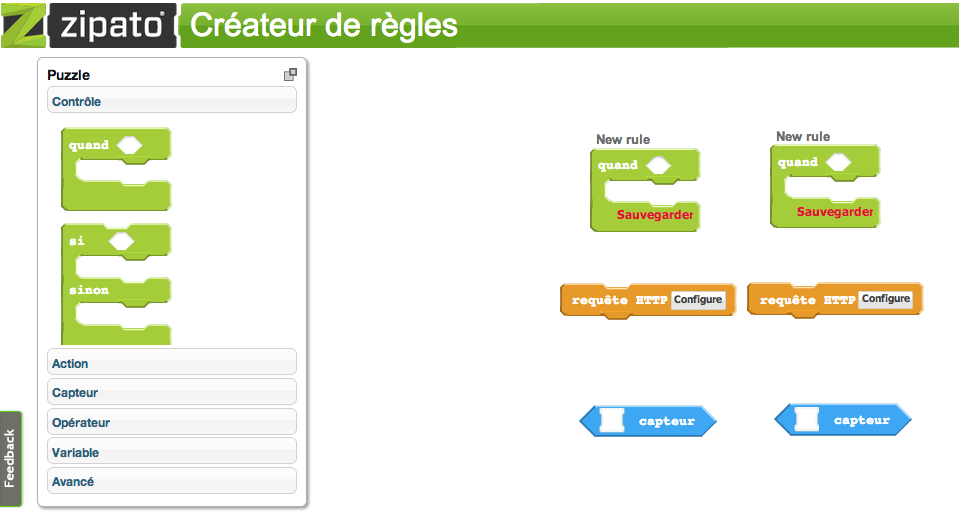
Insérez les blocs "capteur" dans le losange en face du "quand" et les blocs "requête HTTP" à l'intérieur des blocs "quand". Aidez-vous de cette capture d'écran si besoin :
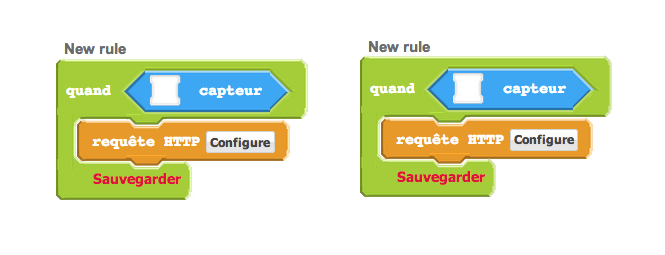
On va maintenant ajouter le détecteur de mouvement dans le bloc "capteur", dans le panneau "Modules" sur le côté gauche, repérez l'onglet "Capteur" et dans la liste vous devriez trouver votre détecteur de mouvement. Pour ce tutoriel, nous utilisons un "Motion Sensor" de Fibaro ou FGMS pour les intimes.
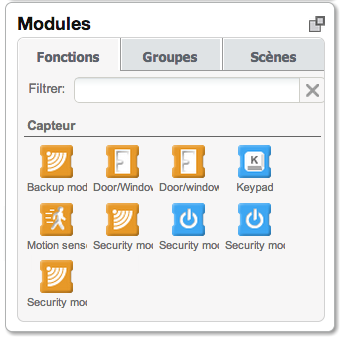
Insérez le détecteur de mouvement dans le bloc "capteur" et choisissez l'état "motion" pour le premier et "no motion" pour le second :
Il faut maintenant configurer les blocs "requête HTTP"
Pour le motion :
http://ip_caméra:port/decoder_control.cgi?command=33&onestep=500&user=nom_utilisateur&pwd=mot_de_passePour le no motion :
http://ip_caméra:port/decoder_control.cgi?command=31&onestep=500&user=nom_utilisateur&pwd=mot_de_passe
La caméra va se remettre en position initiale le temps que le détecteur repasse en "no motion". Ce temps est paramétrable sur le module : pour notre FGMS il est de 30s, la caméra va donc repasser en position intiale au bout de 30 sec. Vous pouvez soit modifier ce temps, soit ajouter un bloc "attente".
Avec le bloc "attente" de 90 secondes plus les 30 secondes du détecteur, la caméra restera 120 secondes donc 2 minutes en position détection.
Sauvegardez vos règles et en faisant un clic droit sur une règle dans le panneaux de droite "Mes règles maison" vous pouvez la renommer.
Les règles sont prêtes à fonctionner et la caméra s'actionnera automatiquement à chaque détection de présence.
Recommandez cet article
TweeterCes articles pourraient aussi vous intéresser